Desde la opción Menú Gestión – CRM, Actividades, E.-Consulta de Actividades, de nuestro software de gestión Axos Visual, encontramos las opciones necesarias para configurar todas nuestras Actividades.
Desde esta opción el operador sólo tendrá acceso a las actividades (ya sean realizadas o pendientes) que le hayan asignado como operador (dependiendo de la configuración en el usuario). Si seleccionamos sobre el menú, nos aparecerá el siguiente formulario:
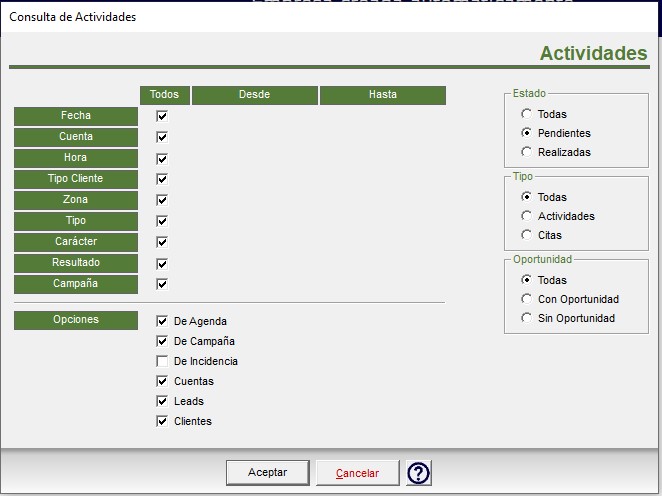
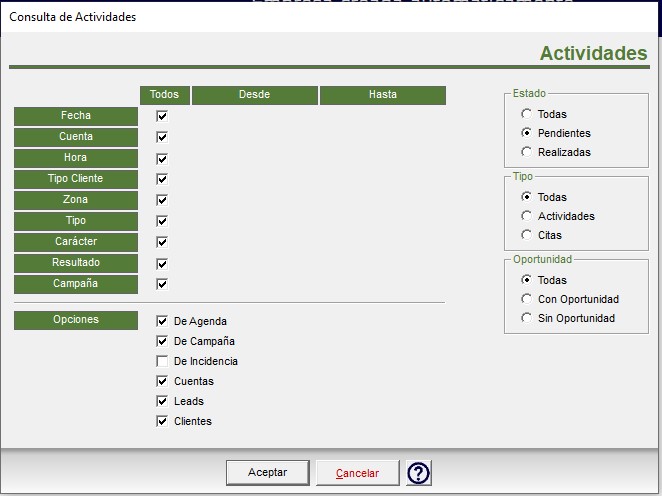
Desde el cual podremos efectuar diferentes filtrados para localizar una serie de actividades asignadas a las cuentas de clientes. Por defecto aparecerá desmarcado el check Todos de Estado para que nos aparezcan sólo las actividades pendientes del día. De igual forma aparecen todas las horas del día, pudiendo seleccionar un rango determinado. Del mismo modo, existen una serie de check que, por defecto aparecen seleccionados con la opción “Todos”; dichos check pueden ser desactivados y establecer un rango sobre cada uno de los criterios indicando sobre que registro queremos que coincida la búsqueda.
Una vez terminada la selección de fechas y criterios, pulsaremos Aceptar y, si el sistema encontrase actividades en la Lista de Trabajo, se abrirá un cuadro de diálogo con la siguiente pregunta.

- SI, si queremos eliminar las actividades pendientes de nuestra lista de trabajo y añadir las resultantes del filtrado que acabamos de realizar
- No en el caso de que queramos añadirlas a las ya existentes sobre las actividades que ya teníamos grabadas en nuestra lista de trabajo.
A continuación nos aparecerá la lista de trabajo con todas las actividades existentes en ella.
Los datos visibles en la consulta son los siguientes: Origen (A-Agenda, C-Campaña. I-Incidencia), Fecha, Hora, Operador, Nombre comercial, Cuenta/Potencial, Código Postal, Dirección, Tipo de cliente, Tipo de actividad, Carácter y Oportunidad.


NOTA: Para ver directamente la Lista de Trabajo guardada, Menú CRM, Actividades, F.- Lista de Trabajo.
Una actividad se define como “Tarea, relacionada con la gestión de un cliente, que debe realizar (sin resultado) o ha realizado (con resultado) un operador”. A las actividades de marketing se puede acceder de distintas formas a lo largo de la aplicación, dependiendo de su origen: actividades de agenda, actividades de campaña, etc.
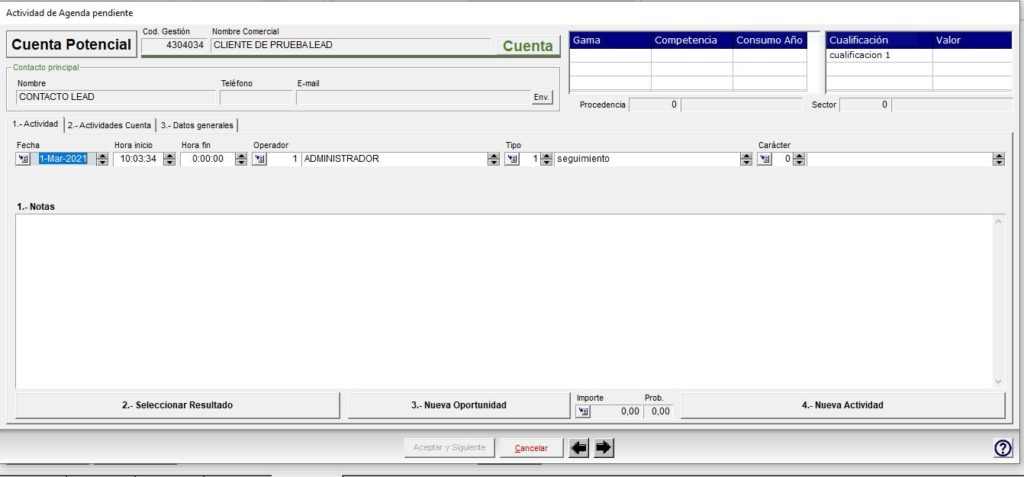
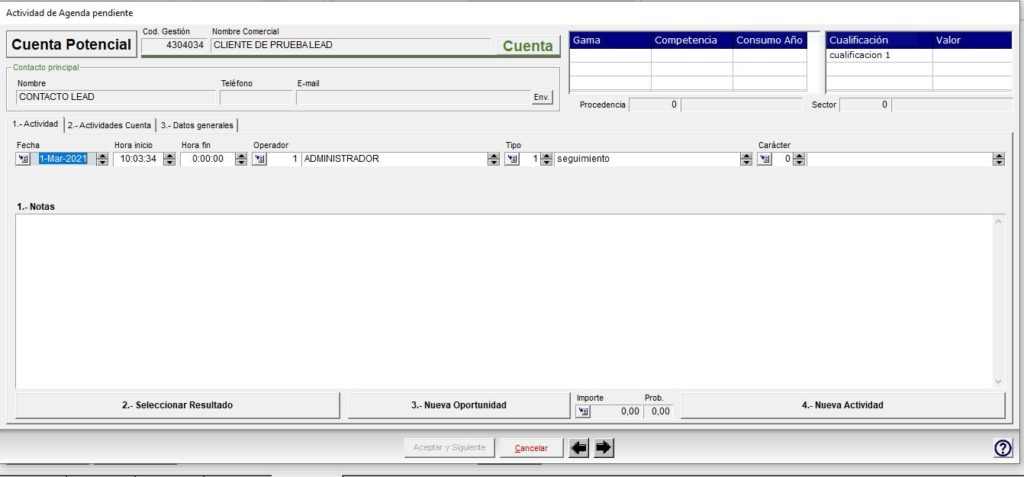
La información que contiene una actividad es la siguiente:
- Datos del cliente: contacto de la actividad y datos referentes al mismo. Nombre, Teléfono y e-mail. Al lado hay un botón «Env» donde se puede enlazar con las plantillas de texto y realizar envíos de email.
- Gama (Interés), Competencia, Consumo año
- Cualificaciones (numéricas y alfanuméricas, valorables)
- Tipo de cliente, Grupo, Tarifa y descuento.
Tenemos 3 pestañas:
1.- Actividad: Es la actividad la que estamos realizando en este momento.
- Fecha prevista para la actividad: su hora y el operador que debe realizar dicha actividad.
- Tipo de actividad: según se haya tipificado en la tabla correspondiente (Desde CRM – Configuración – Tipos de Actividades)
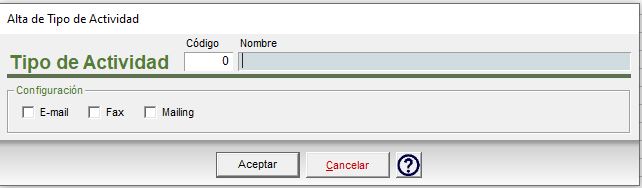
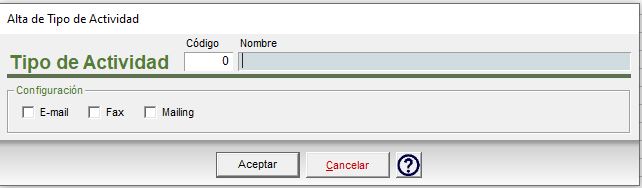
- Carácter: según se haya tipificado en la tabla correspondiente (Desde CRM – Configuración – Caracteres de Actividades)
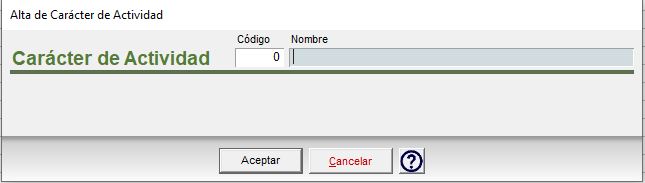
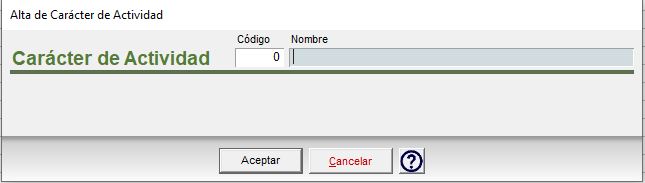
- Notas: Datos referentes a la actividad propiamente dicha.
- Resultado: según se haya tipificado en la tabla correspondiente y que, en caso de que no exista resultado (campo en blanco), nos marcará esta actividad como pendiente para su realización. (Desde CRM – Configuración – Resultado de Actividades)
2.-Actividades Cuenta: Donde podremos ver, sin necesidad de acudir a la ficha de marketing el histórico de actividades.
3.- Datos generales: Abre la ficha de datos fiscales de la cuenta
En el caso de que la actividad sea generada por un documento (Presupuesto o pedido), tenemos un botón en la parte inferior de la ventana de «Históricos», donde se podrá ir a los mismos.
Adicionalmente, se ha movido el check «Cita» a la derecha del «Carácter» en la ficha de la Actividad. Esta se podrá ver en el calendario del menú Inicio.



